Pyecharts可视化_from pyecharts.globals import currentconfig, noteb-程序员宅基地
PyEcharts
所有文章不设限,我们相遇偶然,相散坦然,互不打扰,各自安好,向阳而生
pyecharts中文手册:https://pyecharts.org/#/
查看版本
import pyecharts
pyecharts.__version__
'1.9.1'
版本安装说明

jupyter lab使用注意事项
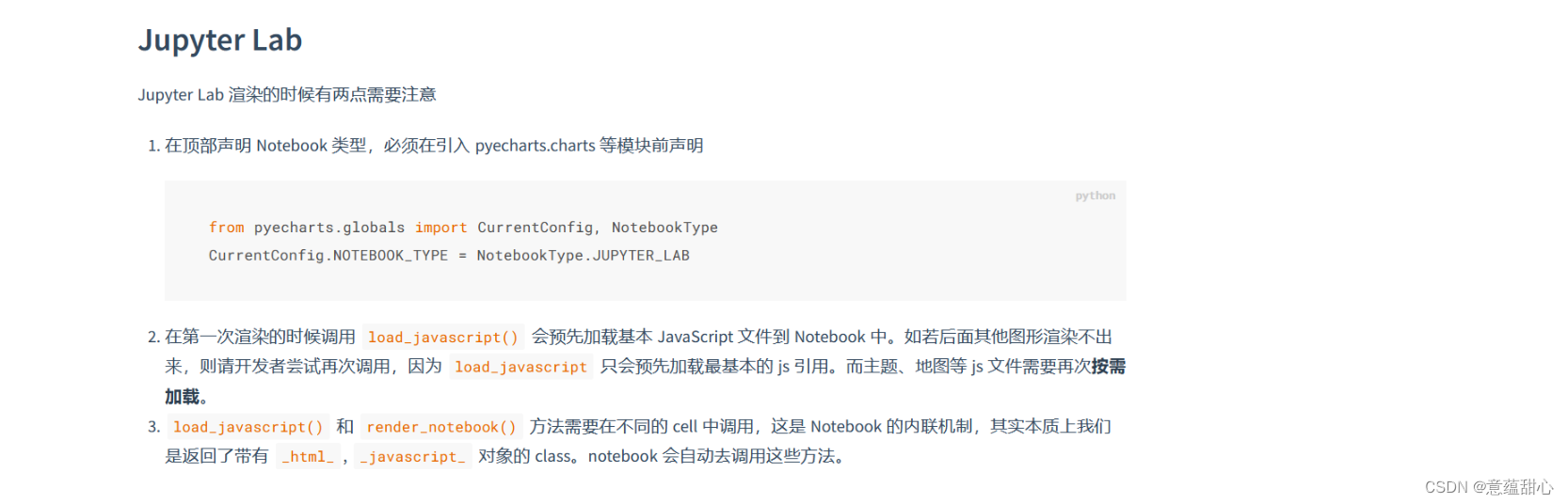
导入库
from pyecharts.globals import ThemeType, SymbolType, ChartType
import seaborn as sns
#警告
import warnings
from pylab import *
from collections import Counter
from pyecharts.commons.utils import JsCode
from pyecharts import options as opts
#散点图
from pyecharts.charts import Scatter
#日历
from pyecharts.charts import Calendar
#饼图
from pyecharts.charts import Pie
#折线
from pyecharts.charts import Line
#柱状图
from pyecharts.charts import Bar
#3D地球视图
from pyecharts.charts import Geo
#图像合并
from pyecharts.charts import Grid
#图像组合组件
from pyecharts.charts import Page
#地图
from pyecharts.charts import Map
#仪表盘
from pyecharts.charts import Gauge
import numpy as np
import matplotlib.pyplot as plt
import pandas as pd
import jieba
from pyecharts.globals import CurrentConfig, NotebookType
CurrentConfig.NOTEBOOK_TYPE = NotebookType.JUPYTER_LAB
mpl.rcParams['font.sans-serif'] = ['SimHei']
#忽略警告
warnings.filterwarnings("ignore")
数据读取
首先读取数据:
import pandas as pd
data = pd.read_excel('../data/xlsx/房价与工资.xlsx')
数据预览
data.head(5)
| 城市 | 省份 | 房屋均价 | 人均工资 | |
|---|---|---|---|---|
| 0 | 北京市 | 北京 | 63239 | 9240 |
| 1 | 重庆市 | 重庆 | 10351 | 5962 |
| 2 | 广州市 | 广东 | 30894 | 7409 |
| 3 | 上海市 | 上海 | 52240 | 8962 |
| 4 | 深圳市 | NaN | 52456 | 8315 |
柱形图可视化
# 下面指定x轴和y轴:
x = list(data['城市'])
y1 = list(data['房屋均价'])
y2 = list(data['人均工资'])
# '''水平条形图'''
from pyecharts.charts import Bar
bar = Bar(
# 设置主题
init_opts=opts.InitOpts(theme=ThemeType.LIGHT),
)
bar.set_global_opts(
# 设置标题样式
title_opts=opts.TitleOpts(
# 标题名称
title='城市房屋均价,人均工资',
# 设置标题位置
pos_left='40%',
),
# 设置图例样式
legend_opts=opts.LegendOpts(
# 是否显示图例
is_show=True,
# 设置图例位置
pos_top='10%',
# 设置图例形状
legend_icon='circle'
),
# 设置工具框样式
toolbox_opts=opts.ToolboxOpts(
# 是否显示工具框
is_show=True,
# 设置位置(方法一致)
pos_left='70%',
pos_top='20%'
)
)
# 添加 x 轴数据
bar.add_xaxis(x)
# 添加 y 轴数据
bar.add_yaxis(
# 设置 y1图例的名称
series_name='房屋均价',
# 设置 y1 数据
y_axis=y1,
)
bar.add_yaxis('人均工资', y2)
# 加载js
bar.load_javascript()
<pyecharts.render.display.Javascript at 0x16ce7437a30>
# 显示图像
bar.render_notebook()
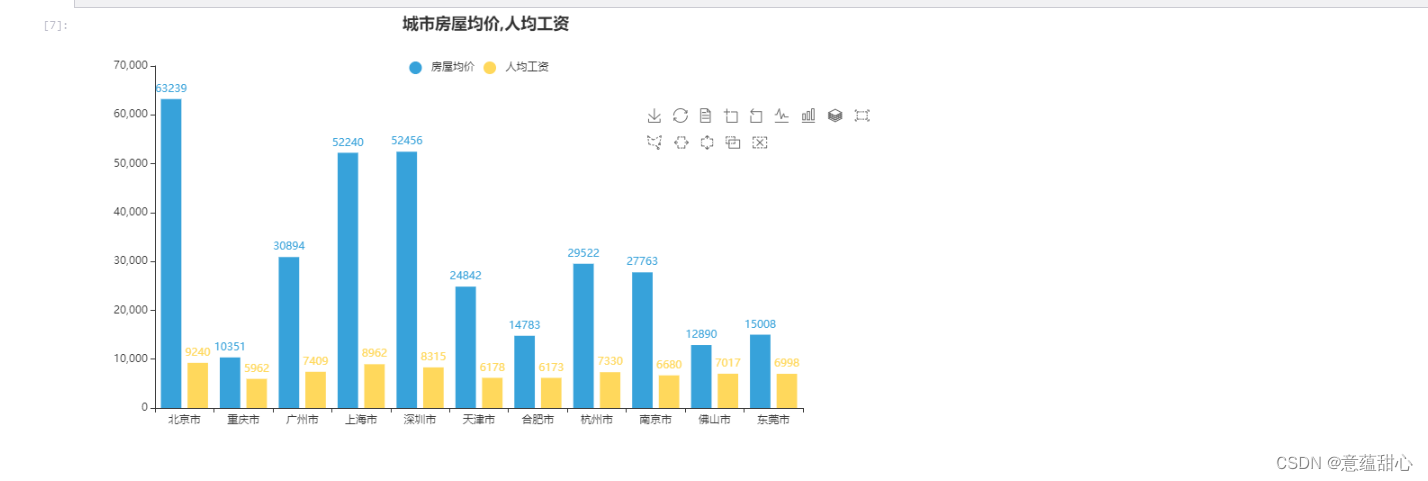
折线图可视化
x=['2022','2023','2024','2025','2026']
y=[10000,15000,20000,30000,40000]
line = Line(
# 设置主题
init_opts=opts.InitOpts(theme=ThemeType.LIGHT,
bg_color='rgba(255,250,205,0.2)'),
)
line.add_xaxis(x)
line.add_yaxis(
# 设置 y1轴图例名称
series_name='年预期营销额',
# 设置 y1轴图例数据
y_axis=y,
# 数据标记是否显示(此处显示)
is_symbol_show=True,
# 标记大小
symbol_size=15,
# 设置线条样式
linestyle_opts=opts.LineStyleOpts(
# 设置线条颜色
color='#FF6600',
# 设置线条粗细
width=5,
# 设置线条透明度
opacity=0.9
)
)
line.load_javascript()
line.render_notebook()
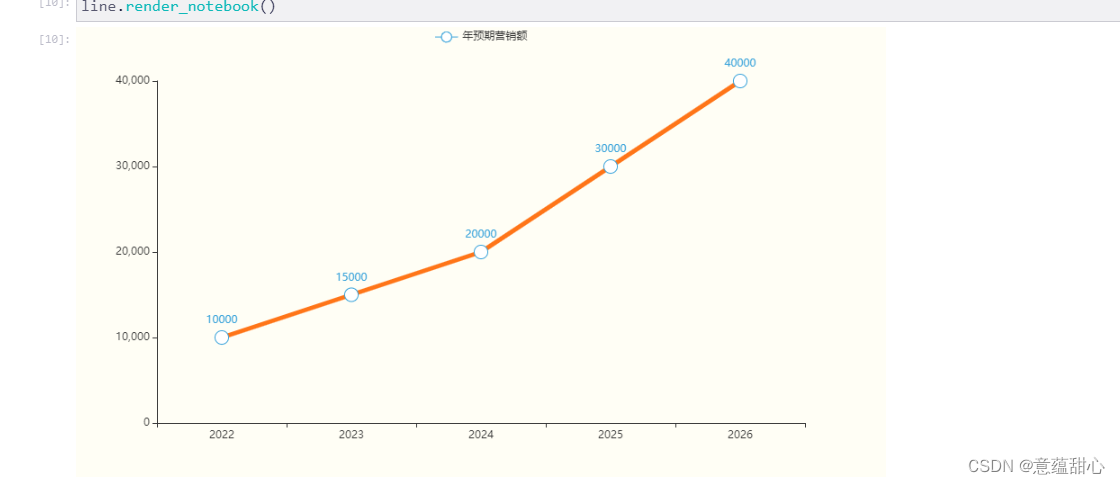
饼图可视化
数据整合
# x 轴的标签数据
inner_x_data =['房屋租赁','店面设计','设备购置','办公用具','员工输出','营销培训','维护增值']
# y 轴的数值数据
inner_y_data =[20000,5000,5000,5000,10000,2000,5000]
# 数据压缩打包|
inner_data_pair = [list(z) for z in zip(inner_x_data, inner_y_data)]
pie = Pie(
# 设置主题
init_opts=opts.InitOpts(theme=ThemeType.LIGHT,
bg_color='rgba(255,250,205,0.2)'),
)
# 设置全局属性
pie.set_global_opts(
# 设置标题属性
title_opts=opts.TitleOpts(
# 设置标题名称
title='初期投入预算',
# 设置标题位置
pos_top='15%',
# 设置标题样式
title_textstyle_opts=opts.TextStyleOpts(
# 颜色
color='orange',
# 字体大小
font_size=25,
# 字体样式
font_family='楷体'
)
),
# 设置工具框样式
toolbox_opts=opts.ToolboxOpts(
# 是否显示工具框
is_show=True,
# 设置位置(方法一致)
pos_left='70%',
pos_top='20%'
)
)
pie.add(
series_name='初期投入预算',
data_pair=inner_data_pair
)
pie.load_javascript()
pie.render_notebook()
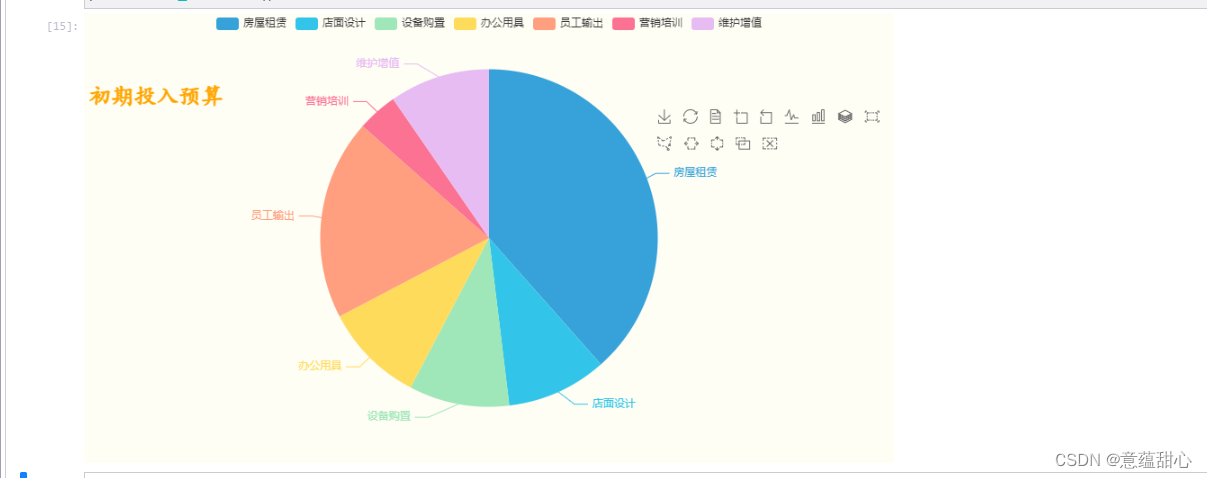
上下绘制条形图和线图
# 柱状图
bar = Bar()
bar.add_xaxis(x)
bar.add_yaxis('房屋均价', y1)
bar.add_yaxis("人均工资", y2)
bar.render_notebook()
# 折线图
line = Line()
line.add_xaxis(x)
line.add_yaxis('房屋均价', y1)
line.add_yaxis('人均工资', y2)
line.render_notebook()
# 图例合并
# 调用了page组件
page = Page(layout=Page.DraggablePageLayout)
# 将上面定义好的图添加到 page
page.add(
bar,
line,
)
page.load_javascript()
<pyecharts.render.display.Javascript at 0x1c04d3e5bb0>
page.render_notebook()
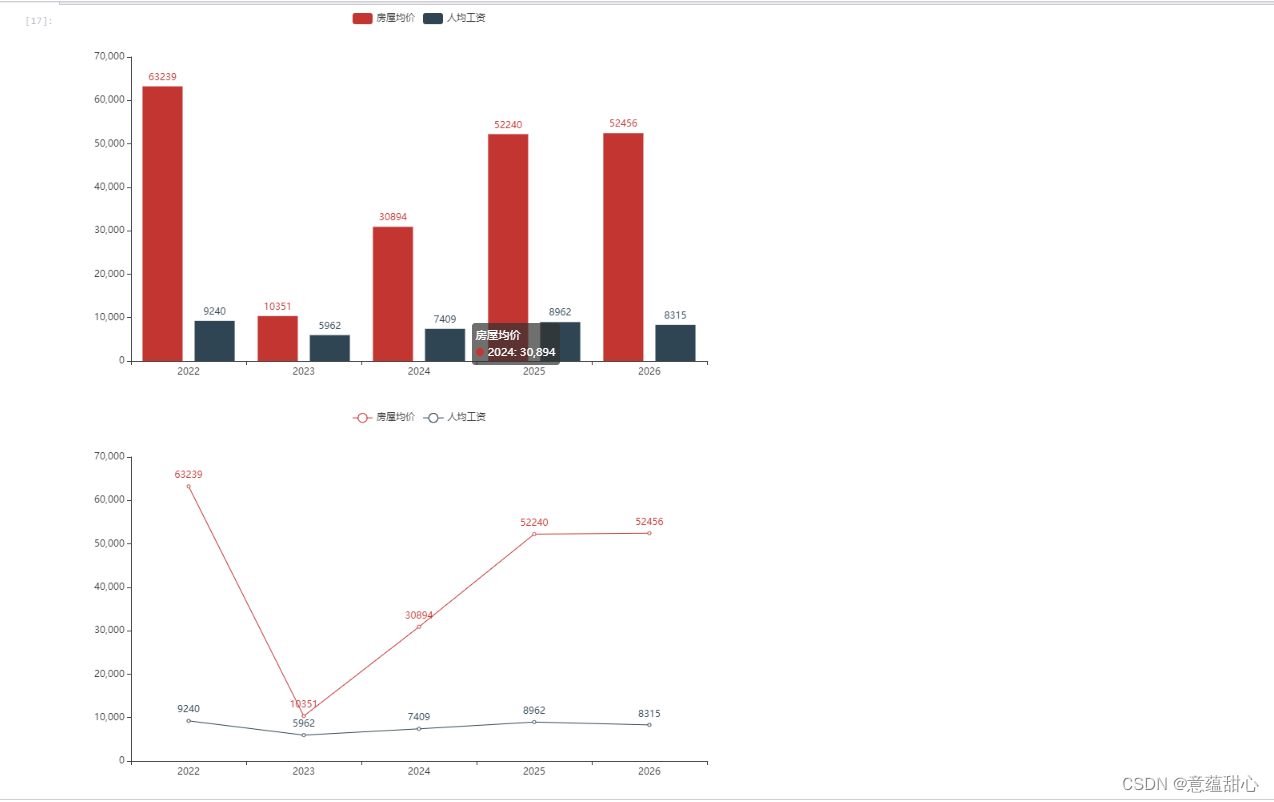
条形图上叠加线图
# 柱状图
bar = Bar()
bar.add_xaxis(x)
bar.add_yaxis(
series_name='房屋均价',
y_axis=y1,
# 设置柱状图标签属性(避免图像太乱)
label_opts=opts.LabelOpts(
# 设置柱状图标签属性隐藏
is_show=False
),
)
bar.add_yaxis(
series_name="人均工资",
y_axis=y2,
# 设置柱状图标签属性
label_opts=opts.LabelOpts(
# 设置柱状图标签属性隐藏
is_show=False
),
)
# 折线图
line = Line()
line.add_xaxis(x)
line.add_yaxis(
series_name='房屋均价',
y_axis=y1,
# 设置折线属性(容易识别)
linestyle_opts=opts.LineStyleOpts(
# 颜色
color='#66CCFF',
# 粗细
width=6
)
)
line.add_yaxis(
series_name='人均工资',
y_axis=y2,
# 设置折线属性(容易识别)
linestyle_opts=opts.LineStyleOpts(
color='#FFCCCC',
width=6
)
)
bar.overlap(line)
bar.load_javascript()
<pyecharts.render.display.Javascript at 0x1c04d2dcb20>
bar.render_notebook()

仪表盘可视化
c = (
Gauge()
.add(
"指示器",
[("完成比率", 75.5)],
# 设置仪表盘大小
radius="60%",
# 设置起始、终止刻度
min_=0, max_=260,
title_label_opts=opts.LabelOpts(
font_size=20, color="black", font_family="Microsoft YaHei" # 设置字体、颜色、大小
),
axisline_opts=opts.AxisLineOpts(
linestyle_opts=opts.LineStyleOpts(
# 设置区间颜色、仪表宽度
color=[(0.3, "#67e0e3"), (0.7, "#37a2da"), (1, "#fd666d")],
# 设置仪表盘宽度
width=25
)
),
)
.set_global_opts(
title_opts=opts.TitleOpts(
title="仪 表 盘 可 视 化",
pos_left='41%'
),
legend_opts=opts.LegendOpts(
is_show=False
),
)
)
c.render_notebook()
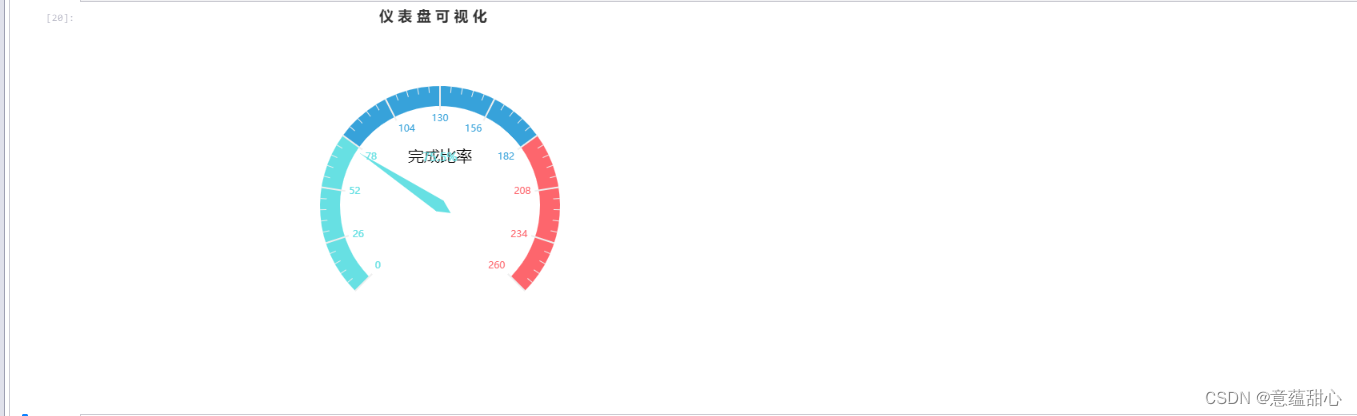
地图
Pyecharts这个库,实现地图可视化的时候,地图一直加载不出来。
自从 v0.3.2 开始,为了缩减项目本身的体积以及维持 pyecharts 项目的轻量化运行,pyecharts 将不再自带地图 js 文件。
如用户需要用到地图图表,可自行安装对应的地图文件包。
全球国家地图: echarts-countries-pypkg:世界地图和 213 个国家,包括中国地图。
中国省级地图: echarts-china-provinces-pypkg:23 个省,5 个自治区。
中国市级地图: echarts-china-cities-pypkg:370 个中国城市
中国县区级地图:echarts-china-counties-pypkg:2882 个中国县·区
中国区域地图:echarts-china-misc-pypkg:11 个中国区域地图,比如华南、华北。
英国2016选区图: echarts-united-kingdom-pypkg:英国选区图可以用来画与政治经济相关的数据
pip install echarts-countries-pypkg
pip install echarts-china-provinces-pypkg
pip install echarts-china-cities-pypkg
pip install echarts-china-counties-pypkg
pip install echarts-china-misc-pypkg
全国省份地图
data = [('北京', 12.54), ('天津', 13.02), ('河北', 13.0), ('山西', 11.53), ('内蒙古', 11.48), ('辽宁', 15.43), ('吉林', 13.21), ('黑龙江', 13.03), ('上海', 15.07), ('江苏', 15.99), ('浙江', 13.89), ('安徽', 15.01), ('福建', 11.42), ('江西', 11.44), ('山东', 14.75), ('河南', 12.73), ('湖北', 13.93), ('湖南', 14.54), ('广东', 9.73), ('广西', 13.12), ('海南', 11.33), ('重庆', 17.42), ('四川', 16.3), ('贵州', 12.84), ('云南', 11.06), ('西藏', 7.67), ('陕西', 12.85), ('甘肃', 12.44), ('青海', 9.45), ('宁夏', 9.67), ('新疆', 9.66)]
city=[]
value=[]
for i in range(len(data)):
city.append(data[i][0])
value.append(data[i][1])
inner_data_pair = [list(z) for z in zip(city, value)]
map= Map()
map.add('',inner_data_pair,'china')
map.set_global_opts(
title_opts=opts.TitleOpts(title="各省总体情况",
pos_right="center",
pos_top="5%"),
visualmap_opts=opts.VisualMapOpts(
max_=18,
min_=9
)
)
map.load_javascript()
<pyecharts.render.display.Javascript at 0x1c04d350e50>
map.render_notebook()

指定省份城市地图
#数据引入
from pyecharts.faker import Faker
c = (
Map()
.add("广东省", [list(z) for z in zip(Faker.guangdong_city, Faker.values())], "广东")
.set_global_opts(
title_opts=opts.TitleOpts(title="广东地图"), visualmap_opts=opts.VisualMapOpts()
)
)
c.load_javascript()
<pyecharts.render.display.Javascript at 0x1c04d3fe4f0>
c.render_notebook()
![[外链图片转存失败,源站可能有防盗链机制,建议将图片保存下来直接上传(img-YugbZu8v-1659786332428)(attachment:b0fe1fbf-0591-4c91-bcb5-34eb054510ec.png)]](https://img-blog.csdnimg.cn/2656572be9a34288a396f497e0e56ba4.png)
智能推荐
稀疏编码的数学基础与理论分析-程序员宅基地
文章浏览阅读290次,点赞8次,收藏10次。1.背景介绍稀疏编码是一种用于处理稀疏数据的编码技术,其主要应用于信息传输、存储和处理等领域。稀疏数据是指数据中大部分元素为零或近似于零的数据,例如文本、图像、音频、视频等。稀疏编码的核心思想是将稀疏数据表示为非零元素和它们对应的位置信息,从而减少存储空间和计算复杂度。稀疏编码的研究起源于1990年代,随着大数据时代的到来,稀疏编码技术的应用范围和影响力不断扩大。目前,稀疏编码已经成为计算...
EasyGBS国标流媒体服务器GB28181国标方案安装使用文档-程序员宅基地
文章浏览阅读217次。EasyGBS - GB28181 国标方案安装使用文档下载安装包下载,正式使用需商业授权, 功能一致在线演示在线API架构图EasySIPCMSSIP 中心信令服务, 单节点, 自带一个 Redis Server, 随 EasySIPCMS 自启动, 不需要手动运行EasySIPSMSSIP 流媒体服务, 根..._easygbs-windows-2.6.0-23042316使用文档
【Web】记录巅峰极客2023 BabyURL题目复现——Jackson原生链_原生jackson 反序列化链子-程序员宅基地
文章浏览阅读1.2k次,点赞27次,收藏7次。2023巅峰极客 BabyURL之前AliyunCTF Bypassit I这题考查了这样一条链子:其实就是Jackson的原生反序列化利用今天复现的这题也是大同小异,一起来整一下。_原生jackson 反序列化链子
一文搞懂SpringCloud,详解干货,做好笔记_spring cloud-程序员宅基地
文章浏览阅读734次,点赞9次,收藏7次。微服务架构简单的说就是将单体应用进一步拆分,拆分成更小的服务,每个服务都是一个可以独立运行的项目。这么多小服务,如何管理他们?(服务治理 注册中心[服务注册 发现 剔除])这么多小服务,他们之间如何通讯?这么多小服务,客户端怎么访问他们?(网关)这么多小服务,一旦出现问题了,应该如何自处理?(容错)这么多小服务,一旦出现问题了,应该如何排错?(链路追踪)对于上面的问题,是任何一个微服务设计者都不能绕过去的,因此大部分的微服务产品都针对每一个问题提供了相应的组件来解决它们。_spring cloud
Js实现图片点击切换与轮播-程序员宅基地
文章浏览阅读5.9k次,点赞6次,收藏20次。Js实现图片点击切换与轮播图片点击切换<!DOCTYPE html><html> <head> <meta charset="UTF-8"> <title></title> <script type="text/ja..._点击图片进行轮播图切换
tensorflow-gpu版本安装教程(过程详细)_tensorflow gpu版本安装-程序员宅基地
文章浏览阅读10w+次,点赞245次,收藏1.5k次。在开始安装前,如果你的电脑装过tensorflow,请先把他们卸载干净,包括依赖的包(tensorflow-estimator、tensorboard、tensorflow、keras-applications、keras-preprocessing),不然后续安装了tensorflow-gpu可能会出现找不到cuda的问题。cuda、cudnn。..._tensorflow gpu版本安装
随便推点
物联网时代 权限滥用漏洞的攻击及防御-程序员宅基地
文章浏览阅读243次。0x00 简介权限滥用漏洞一般归类于逻辑问题,是指服务端功能开放过多或权限限制不严格,导致攻击者可以通过直接或间接调用的方式达到攻击效果。随着物联网时代的到来,这种漏洞已经屡见不鲜,各种漏洞组合利用也是千奇百怪、五花八门,这里总结漏洞是为了更好地应对和预防,如有不妥之处还请业内人士多多指教。0x01 背景2014年4月,在比特币飞涨的时代某网站曾经..._使用物联网漏洞的使用者
Visual Odometry and Depth Calculation--Epipolar Geometry--Direct Method--PnP_normalized plane coordinates-程序员宅基地
文章浏览阅读786次。A. Epipolar geometry and triangulationThe epipolar geometry mainly adopts the feature point method, such as SIFT, SURF and ORB, etc. to obtain the feature points corresponding to two frames of images. As shown in Figure 1, let the first image be and th_normalized plane coordinates
开放信息抽取(OIE)系统(三)-- 第二代开放信息抽取系统(人工规则, rule-based, 先抽取关系)_语义角色增强的关系抽取-程序员宅基地
文章浏览阅读708次,点赞2次,收藏3次。开放信息抽取(OIE)系统(三)-- 第二代开放信息抽取系统(人工规则, rule-based, 先关系再实体)一.第二代开放信息抽取系统背景 第一代开放信息抽取系统(Open Information Extraction, OIE, learning-based, 自学习, 先抽取实体)通常抽取大量冗余信息,为了消除这些冗余信息,诞生了第二代开放信息抽取系统。二.第二代开放信息抽取系统历史第二代开放信息抽取系统着眼于解决第一代系统的三大问题: 大量非信息性提取(即省略关键信息的提取)、_语义角色增强的关系抽取
10个顶尖响应式HTML5网页_html欢迎页面-程序员宅基地
文章浏览阅读1.1w次,点赞6次,收藏51次。快速完成网页设计,10个顶尖响应式HTML5网页模板助你一臂之力为了寻找一个优质的网页模板,网页设计师和开发者往往可能会花上大半天的时间。不过幸运的是,现在的网页设计师和开发人员已经开始共享HTML5,Bootstrap和CSS3中的免费网页模板资源。鉴于网站模板的灵活性和强大的功能,现在广大设计师和开发者对html5网站的实际需求日益增长。为了造福大众,Mockplus的小伙伴整理了2018年最..._html欢迎页面
计算机二级 考试科目,2018全国计算机等级考试调整,一、二级都增加了考试科目...-程序员宅基地
文章浏览阅读282次。原标题:2018全国计算机等级考试调整,一、二级都增加了考试科目全国计算机等级考试将于9月15-17日举行。在备考的最后冲刺阶段,小编为大家整理了今年新公布的全国计算机等级考试调整方案,希望对备考的小伙伴有所帮助,快随小编往下看吧!从2018年3月开始,全国计算机等级考试实施2018版考试大纲,并按新体系开考各个考试级别。具体调整内容如下:一、考试级别及科目1.一级新增“网络安全素质教育”科目(代..._计算机二级增报科目什么意思
conan简单使用_apt install conan-程序员宅基地
文章浏览阅读240次。conan简单使用。_apt install conan